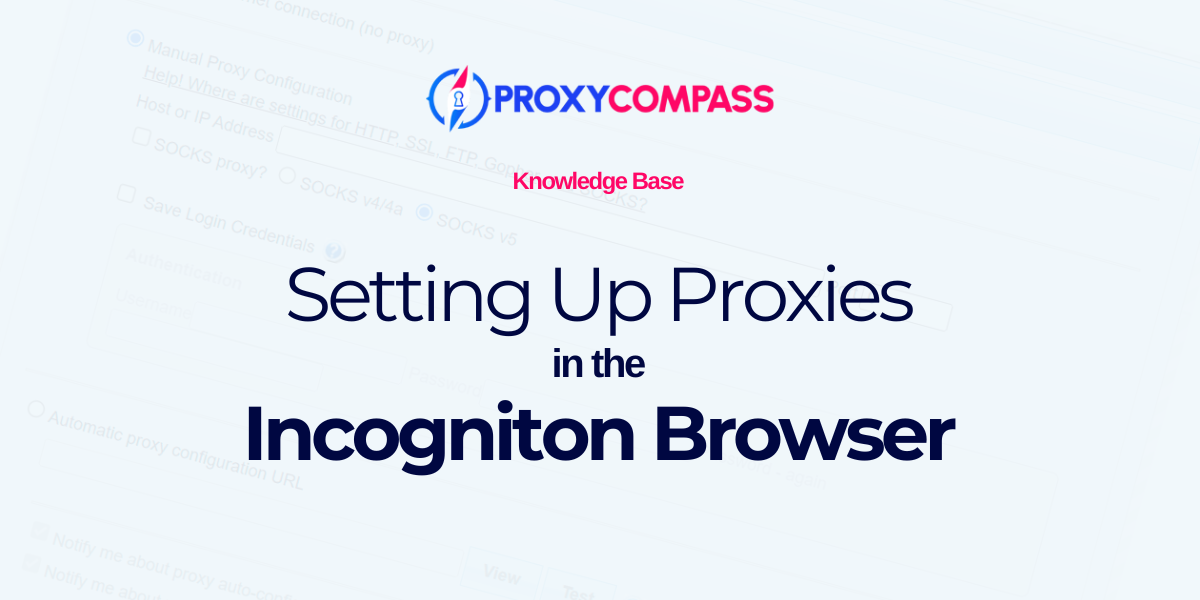
O que é o navegador Incogniton?
O Incogniton Browser é um navegador antidetecção especializado, projetado para gerenciar vários perfis online simultaneamente. Ele permite que os usuários operem inúmeras identidades distintas com ambientes de navegador individualizados, tornando-o ideal para atividades como gerenciamento de mídia social, marketing de afiliados e publicidade digital. Este navegador suporta o uso de vários tipos de proxy para ajudar ainda mais no anonimato e reduzir o risco de banimentos ou restrições de contas.
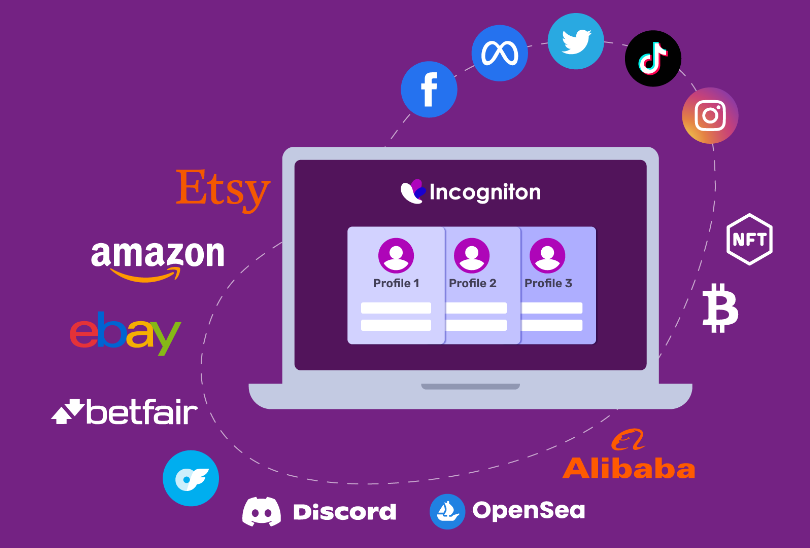
Por que você deve usar proxies com o navegador Incogniton?
O uso de proxies com o Incogniton Browser aumenta significativamente a privacidade do usuário, mascarando endereços IP reais, o que é crucial para gerenciar vários perfis sem detecção. Essa configuração permite que os usuários simulem o acesso de vários locais globais, auxiliando em tarefas como teste de conteúdo com segmentação geográfica e verificação de anúncios. Além disso, os proxies ajudam a reduzir o risco de banimentos ou restrições de contas em plataformas onde vários logins podem ser penalizados, tornando-os uma ferramenta essencial para profissionais de marketing digital e gerentes de mídia social que operam inúmeras contas.
Configurando um proxy no navegador Incogniton
Os usuários do Incogniton Browser têm uma variedade de opções quando se trata de aprimorar sua experiência online com proxies. Eles podem escolher proxies rotativos ou estáticos, dependendo de suas necessidades de estabilidade ou alteração de endereços IP.
Também existe uma opção de protocolos de proxy. Proxies HTTP/S oferecem transferência de dados mais rápida, tornando-os adequados para navegação com uso intensivo de velocidade.
Por outro lado, Proxies SOCKS oferecem um nível mais alto de anonimato, que pode ser preferido por usuários que buscam maior privacidade. Em última análise, cabe ao usuário decidir qual tipo ou protocolo usar.
Neste guia, demonstraremos como adicionar proxies SOCKS ao navegador Incogniton, usando ambos estático e proxies rotativos como exemplos.
Etapa 1: crie um novo perfil
Abra o navegador anti-detecção Incogniton e crie um novo perfil clicando no botão correspondente.
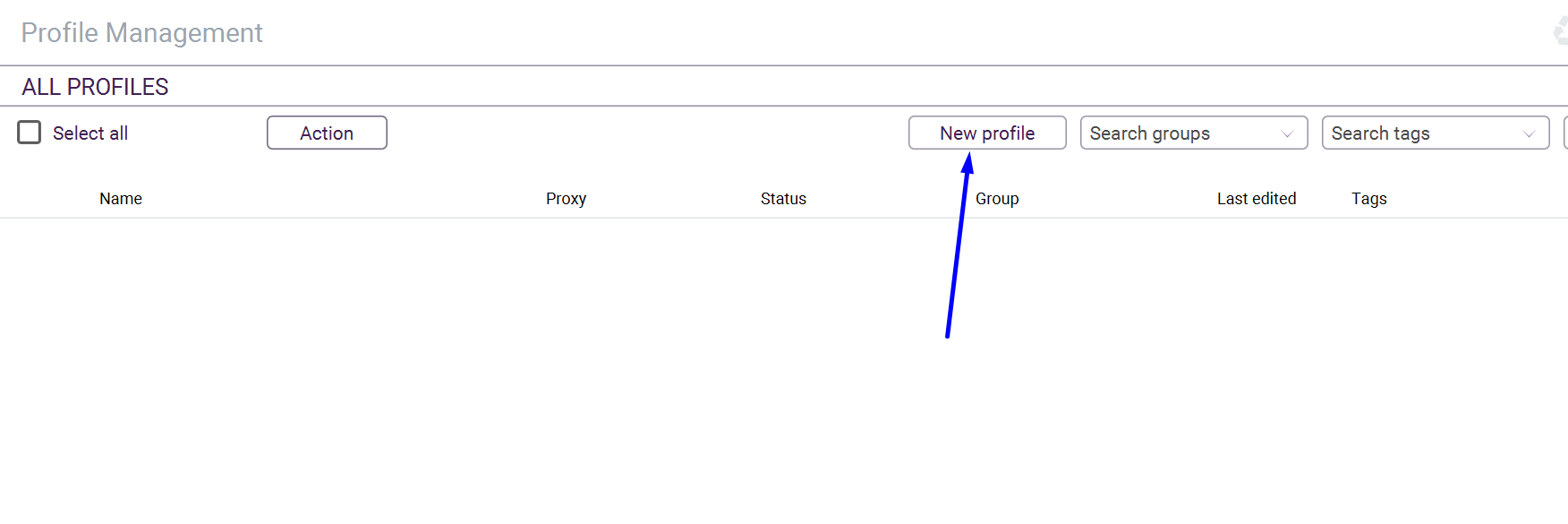
Etapa 2: adicionar um novo proxy
Defina um nome para o perfil, selecione o sistema operacional desejado e pressione o botão “Adicionar proxy" botão.
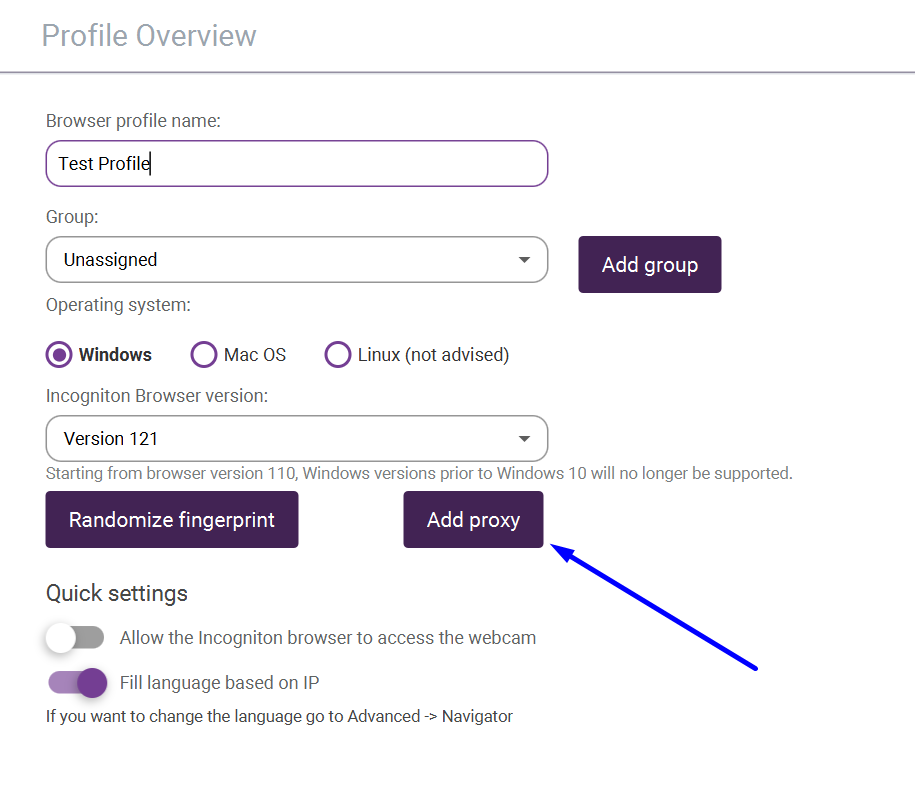
Etapa 3: adicionar um proxy SOCKS5 estático
Selecione o protocolo apropriado, insira o endereço IP do proxy e sua porta. Em seguida, clique no botão “Verifique o proxy" botão.
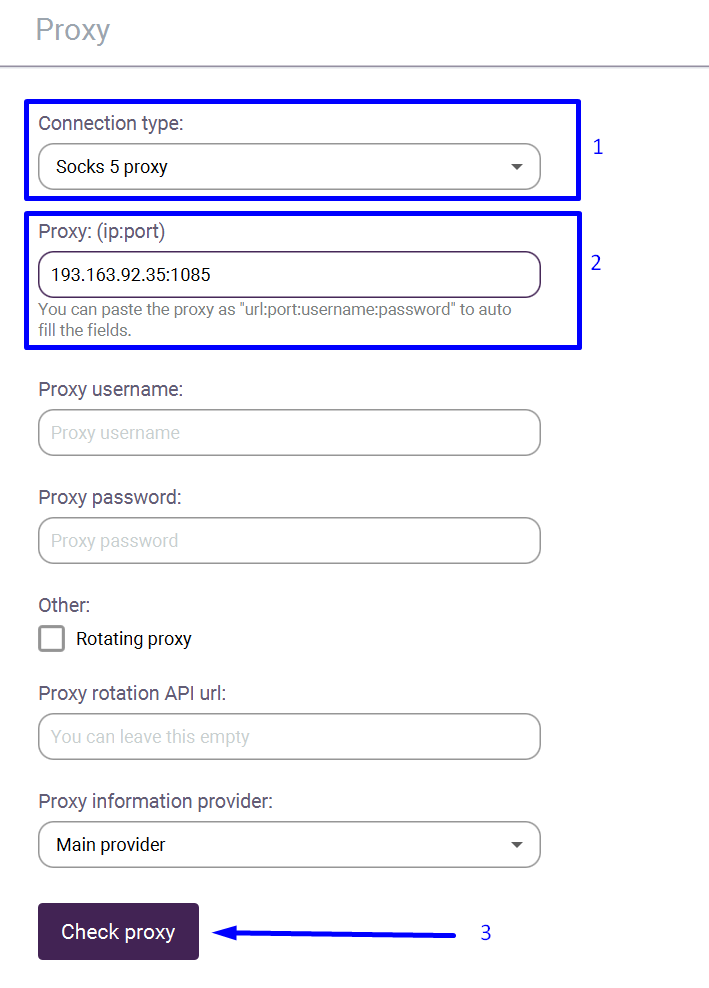
Etapa 4: adicionar um proxy SOCKS5 rotativo
Para um proxy rotativo, você precisará inserir o IP e a Porta, bem como seu nome de usuário e senha. Marque a caixa ao lado de “Proxy rotativo“.
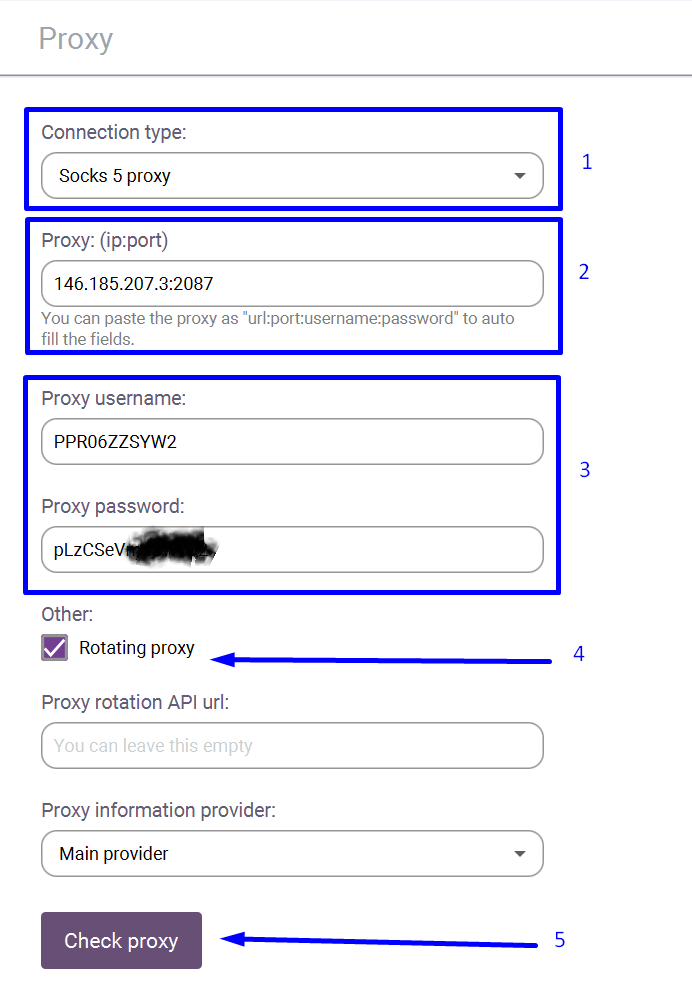
Etapa 5: verifique se o proxy funciona corretamente
O proxy foi testado quanto à funcionalidade.
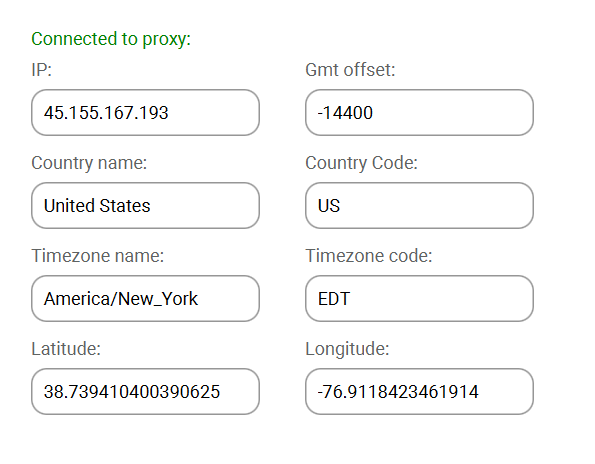
Etapa 6: Finalize a criação do seu novo perfil
Clique no "Criar perfil”Para concluir a configuração do novo perfil.
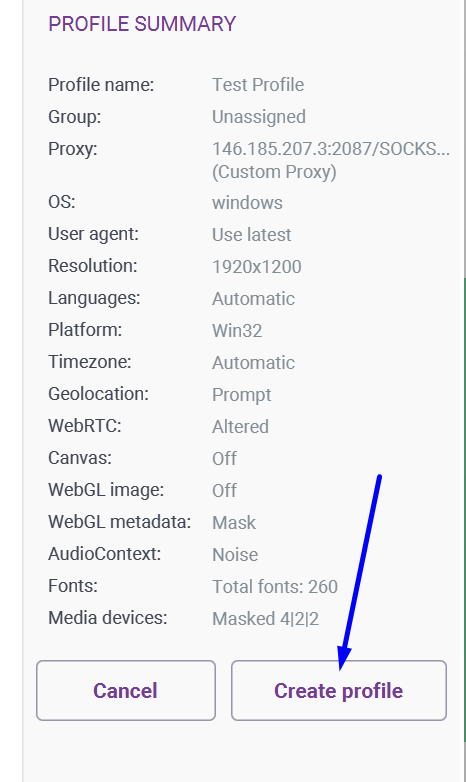
Etapa 7: comece a trabalhar com o perfil
Tudo está pronto. Você pode começar a trabalhar agora.
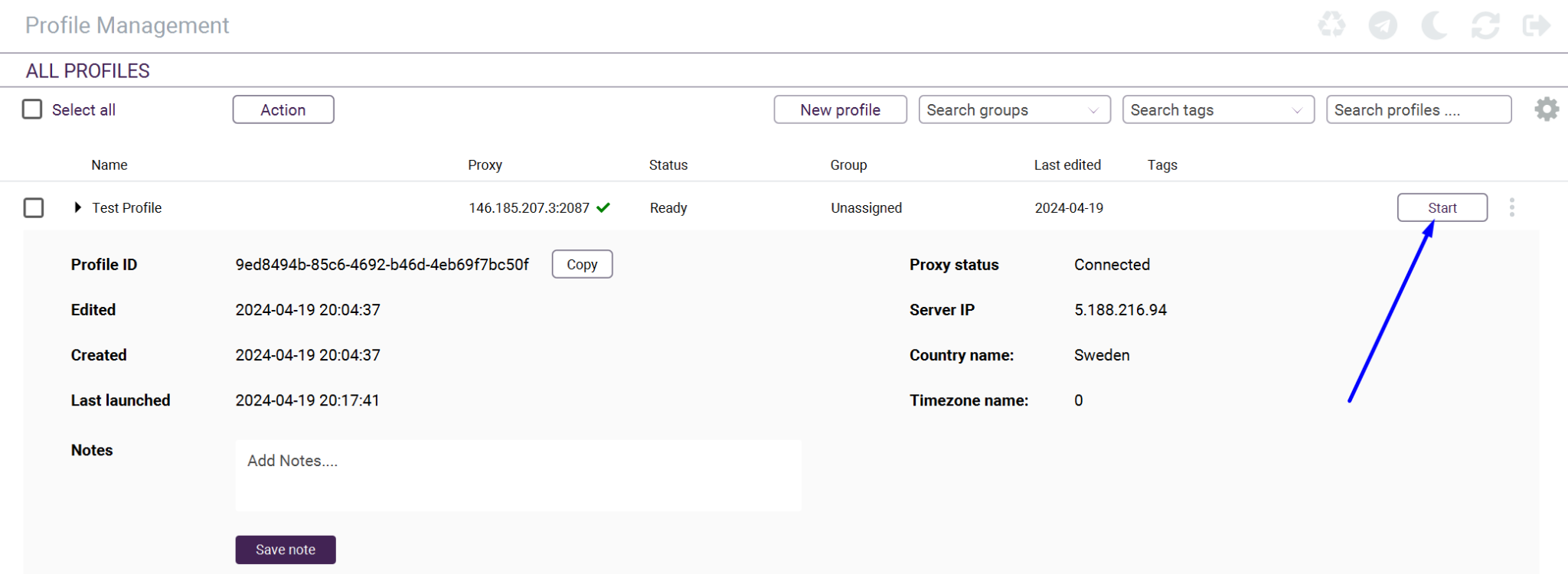
Ao clicar no botão Iniciar, uma nova janela anônima do navegador será aberta. Seu IP será mascarado pelo IP do servidor proxy.
Se você optou por usar um proxy rotativo, seu endereço IP mudará a cada nova atualização de janela do navegador ou quando você navegar para uma nova página.




